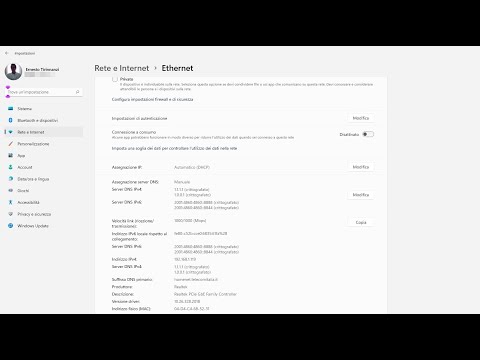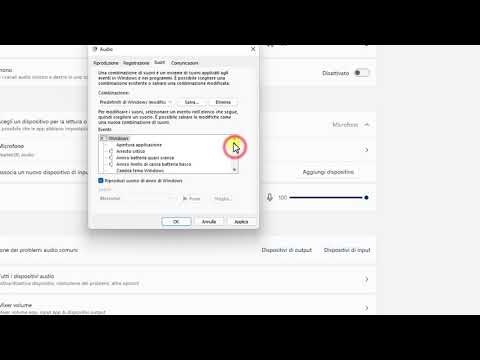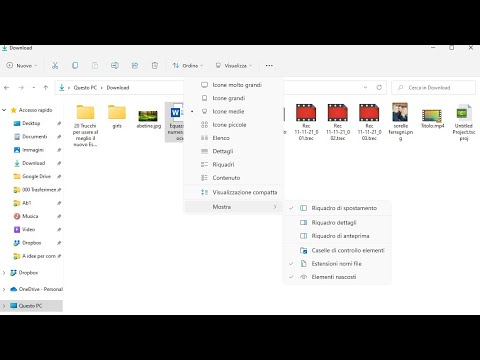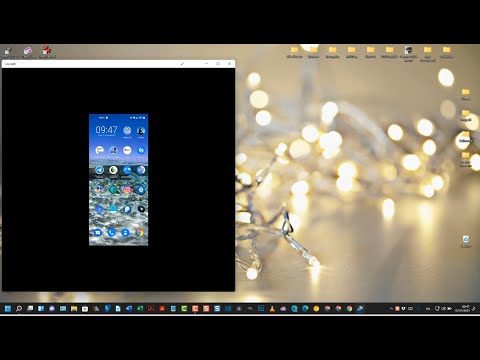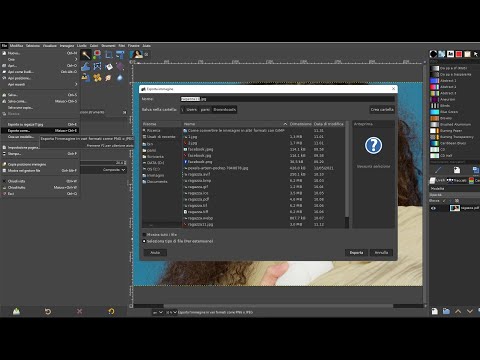Recentemente WhatsApp ha rilasciato un'altra funzionalità, per il momento limitata alla versione accessibile tramite browser desktop. Si tratta di un editor con cui creare degli Adesivi o Stickers a partire da immagini presenti nel nostro computer. Possono essere illustrazioni, foto che ci piacciono o selfie scattati anche sul momento.
Nell'editor degli sticker ci sono strumenti per ritagliare la foto, per aggiungere testo, per inserirvi emoji e anche per aggiungervi altri stickers presenti nella Libreria di WhatsApp. Inoltre gli adesivi personalizzati creati e inviati in una chat verranno automaticamente salvati in tale libreria per essere richiamati anche da altri dispositivi.
Tale funzione non è presente in WhatsApp Desktop, applicazione installabile dal Microsoft Store, anche se in tale app c'è comunque un editor di foto con cui aggiungere grafica e disegni colorati. Ricordo che da qualche tempo WhatsApp Web può essere usata anche con lo smartphone spento, anche se il login deve essere effettuato scansionando il codice QR mostrato nel browser mediante il dispositivo mobile collegato all'account WhatsApp.